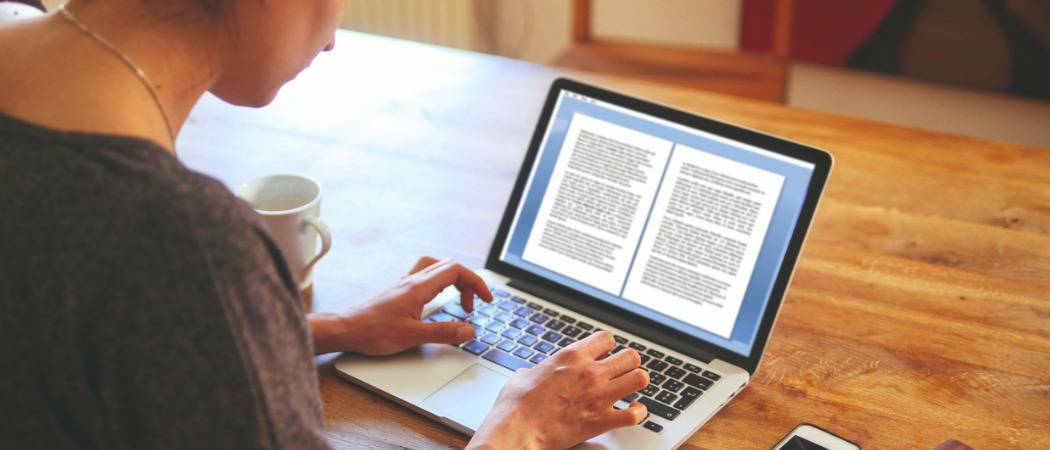Come disabilitare Aero Snap in Windows 7 e Windows 8
Microsoft Windows 8 Vindovs 7 / / March 17, 2020
La funzione Aero Snap in Windows 7 e 8 è utile per visualizzare gli oggetti fianco a fianco e schermo intero. Ma se ritieni che la funzione sia fastidiosa, è facile da disabilitare.
La funzione Aero Snap in Windows 7 e Windows 8 ti consente di agganciare le finestre aperte sul desktop al bordo dello schermo. È utile se desideri bloccare le finestre a sinistra e a destra dello schermo per visualizzarle fianco a fianco. Oppure, se vuoi creare una finestra a schermo intero, puoi trascinarla verso l'alto. Tuttavia, questo comportamento predefinito potrebbe non essere fastidioso. Disabilitarlo è semplice: ecco come.
Disabilita Aero Snap in Windows
Nel Windows 7 oppure 8 aprire il Pannello di controllo e selezionare Centro accesso facilitato.
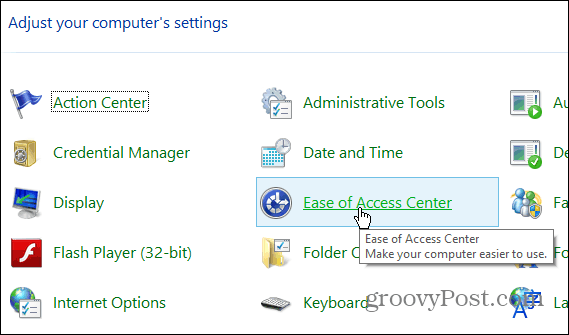
Quindi fai clic sul link "Rendi il mouse più facile da usare".
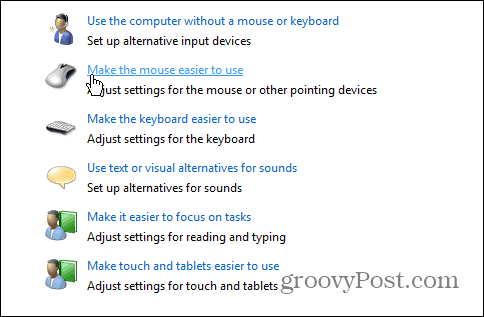
Quindi selezionare la casella "Impedisci che Windows venga organizzato automaticamente quando spostato sul bordo dello schermo" e fare clic su OK.
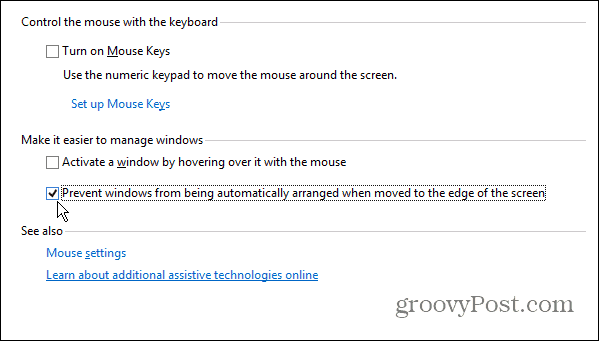
Assicurati di dare un'occhiata a questi altri articoli sulle funzionalità di Aero:
- Come disabilitare Aero Shake
- Disabilita il fastidio del ritardo aereo quando minimizzi e massimizzi Windows
- Come abilitare la funzione Aero Snap in Mac OS X.